30 Aug


ব্রাউজার (browser)হিসেবে গুগল ক্রোম (Google Chrome) বেশ জনপ্রিয়। যারা গুগল ক্রোম প্রতিদিন ব্যবহার করেন তাদের কিছু কৌশল জানা থাকলে কাজ করা আরও সহজ হবে, কাজে আসবে গতি।
এরকম কয়েকটি হলো -১. ব্যবহারকারীর যদি প্রতিনিয়ত কোনও ট্যাব কাজে লাগে তাহলে তিনি সেটাকে ‘পিনড ট্যাব’ হিসেবে রেখে দিতে পারেন। এতে নির্দিষ্ট ওই ট্যাবটি জায়গা কম নেবে এবং ব্রাউজার ক্লোজ করার পর আবার ওপেন করলেও সেটা থাকবে। কোনও ট্যাবকে পিনড ট্যাব করতে হলে ট্যাবের ওপর কার্সর রেখে মাউসের ডান পাশে ক্লিক করলে কতগুলো অপশন আসবে। সেখান থেকে ‘পিন ট্যাব’ অপশনটি সিলেক্ট করতে হবে।
২. গুগল ক্রোমে আগে থেকেই নিজস্ব পিডিএফ রাইটার সুবিধা থাকায় যেকোনও ওয়েবপেজ পিডিএফ ফাইল আকারে রাখা যায়। এ জন্য Ctrl+P চেপে প্রিন্ট উইন্ডো থেকে প্রিন্টার হিসেবে Save as PDF নির্বাচন করতে হবে।
৩. ইন্টারনেট থেকে কোনও ফাইল ডাউনলোড করলে সাধারণত আমরা ফাইলের লোকেশন খুঁজে বের করে তারপর অন্য ফোল্ডারে সেভ করি। গুগল ক্রোমে এই কাজটি আরেকটু সহজভাবে করা যায়। আপনি চাইলে ডাউনলোড করা ফাইল টেনে নিয়ে (Drag) যে ফোল্ডারে সেভ করবেন সেখানে ড্রপ (Drop) করলেই চলবে। ফাইল লোকেশনে গিয়ে আলাদা করে ফাইল খুঁজে সেভ করার প্রয়োজন নেই।
৪. টানা কয়েক ঘণ্টা গুগল ক্রোম ব্যবহার করলে এর গতি কিছুটা কমে যেতে পারে। এক্ষেত্রে সহজ সমাধান হলো ব্রাউজারটি বন্ধ করে আবারও চালু করা। বাজেভাবে তৈরি কিছু এক্সটেনশনও এর কারণ হতে পারে। এটা জানা যাবে ব্রাউজারের মেনুতে ক্লিক করে টুলস থেকে টাস্ক ম্যানাজারে (Tools>Tasks Manager) গিয়ে। ব্রাউজারের টাস্ক ম্যানেজার থেকে বেশি মেমোরি খরচ করছে এমন ওয়েবসাইট বা এক্সটেনশনটি বাছাই করে End Process-এ ক্লিক করুন। এতে গতি কিছুটা বাড়বে।
৫. গুগল ক্রোমের অমনিবারকে ক্যালকুলেটর হিসেবে ব্যবহার করতে পারেন। অর্থাৎ ব্রাউজারটির যে জায়গায় সার্চের জন্য কোনও কিছু টাইপ করেন সেখানে গিয়ে আপনি প্রয়োজনীয় ক্যালকুলেশন করতে পারবেন। উদাহরণ হিসেবে আপনি যদি ৫ -এর সঙ্গে ১০ গুণ করতে চান তাহলে অমনিবারে ৫ বাই ১০ টাইপ করুন। টাইপ করার পরই দেখবেন এর নিচে ফলাফল দেখাচ্ছে।
৬. যেকোনও অডিও, ভিডিও, ছবি, টেক্সট ফাইল এমনকি পিডিএফ ডকুমেন্টও ডেস্কটপ থেকে মাউসের সাহায্যে টেনে (ড্র্যাগ) ব্রাউজারে ছেড়ে দিয়ে দেখুন, সব ফাইল কাজ করছে। কোনও ধরনের বিশেষায়িত সফটওয়্যার ছাড়াই ভিডিও এবং ছবি দেখা যাবে গুগল ক্রোমে।
৭. আমরা যখন পুরনো কম্পিউটারকে বাদ দিয়ে নতুন কোনও কম্পিউটারে কাজ শুরু করি তখন বুকমার্কগুলো হারিয়ে ফেলি। এ অবস্থায় এগুলো সংরক্ষণ করতে হলে জি-মেইল অ্যাকাউন্ট দিয়ে ক্রোমে সাইন-ইন করুন। তারপর যেকোনও তথ্য আপনি ক্লাউডে সংরক্ষণ করে রাখুন।
Brandbazaarbd.com Shop No # 29-30, 1st Floor, House No # 3, Road No # 3, Dhanmondi, (Back Side of City College) , Dhaka-1205 Mobile: 01618028590 / 01619550030 Email: brandbazaarbd@gmail.com. https://www.facebook.com/brandbazaarbd

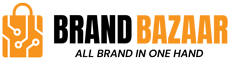


Leave a Comment